标签:改密码 www 下载 必须 write code user mongod db文件
下载地址:
https://www.mongodb.com/download-center/community
可以使用命令
wget https://fastdl.mongodb.org/linux/mongodb-linux-x86_64-4.0.8.tgz
解压到安装目录
在/usr/local/下创建安装文件夹mongodb,然后将下载好的tgz包解压,并将解压后文件中的内容转移到mongodb文件夹下
tar -zxvf mongodb-linux-x86_64-4.0.8.tgz mv mongodb-linux-x86_64-4.0.8/* /usr/local/mongodb
创建数据存储位置和日志存储文件
#创建data目录和日志文件 mkdir -p /usr/local/mongodb/data/db mkdir -p /usr/local/mongodb/logs touch /usr/local/mongodb/logs/mongodb.log
创建配置文件
cd /usr/local/mongodb/bin/
vi mongodb.conf
配置如下:
#数据文件存放目录 dbpath=/usr/local/mongodb/data/db #日志文件存放目录 logpath=/usr/local/mongodb/logs/mongodb.log #端口 port=27017 #以守护程序的方式启用,即在后台运行 fork=true #允许所有的连接 bind_ip=0.0.0.0 #需要认证。如果放开注释,就必须创建MongoDB的账号,使用账号与密码才可远程访问 auth=true
配置环境变量
vi /etc/profile
#添加
export PATH=$PATH:/usr/local/mongodb/bin
#使配置文件生效
source /etc/profile
启动mongo
./mongod -f /usr/local/mongodb/bin/mongodb.conf

进入mongodb客户端
./mongo
创建用户
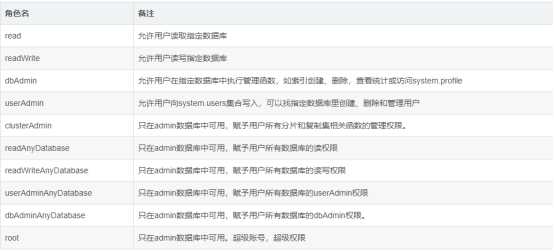
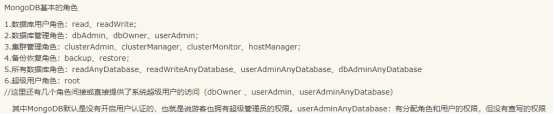
#切换到admin数据库,use 命令也可以是创建数据库,当指定数据库不存在时即为创建
db.createUser({user:‘admin‘,pwd:‘*****‘,roles:[{role:‘root‘,db:‘admin‘}]})
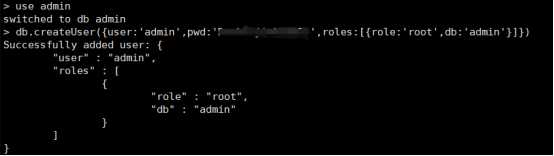
#上面我们在配置文件中开启了auth认证, 所以现在需要使用db.auth()认证一下获取权限,成功会输出1

show dbs 查看数据库
show users 查看用户
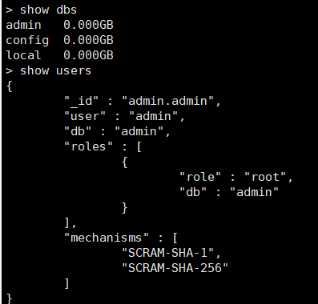
修改密码
db.updateUser("admin",{pwd:"****"})
然后退出mongo客户端
重新进入(此时不用账号密码是没有权限访问admin数据库的)
./mongo -u ‘admin‘ -p ‘*****‘
如果直接用 ./mongo进入客户端
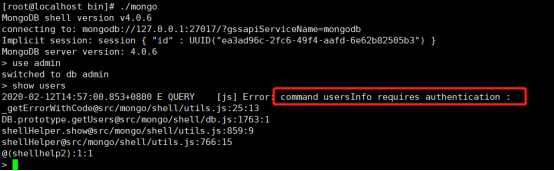
创建数据库,然后创建用户
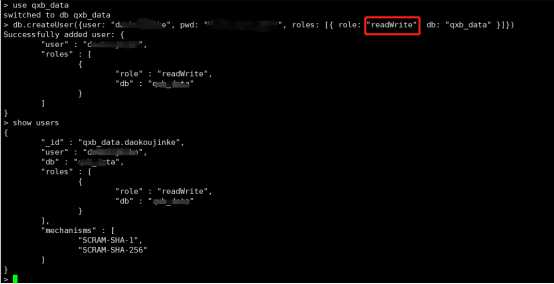
db.createUser({user: "*****", pwd: "****", roles: [{ role: "readWrite", db: "***_data" }]})
标签:改密码 www 下载 必须 write code user mongod db文件
原文地址:https://www.cnblogs.com/java-spring/p/12356778.html